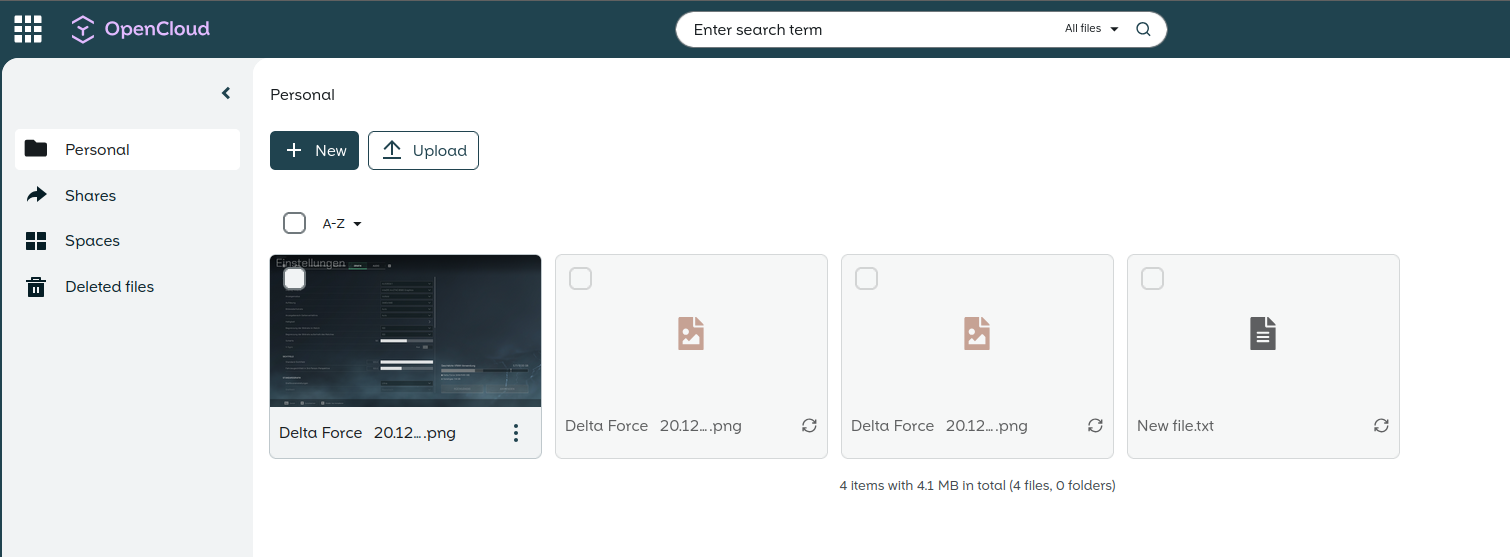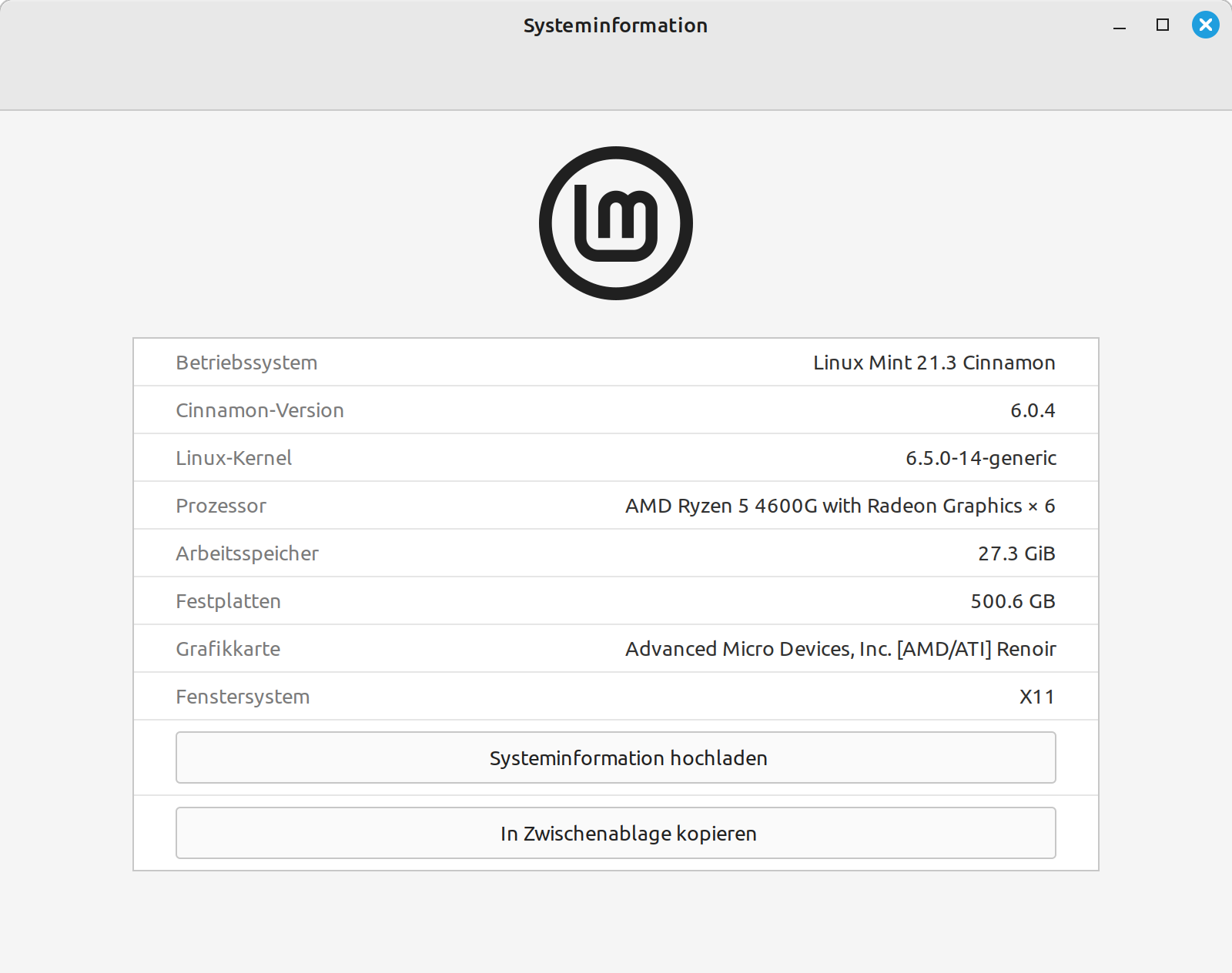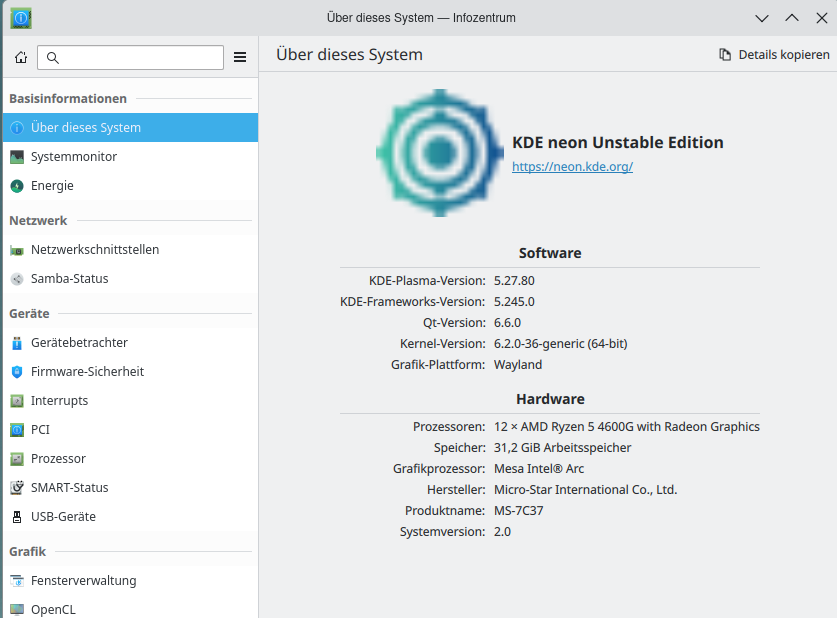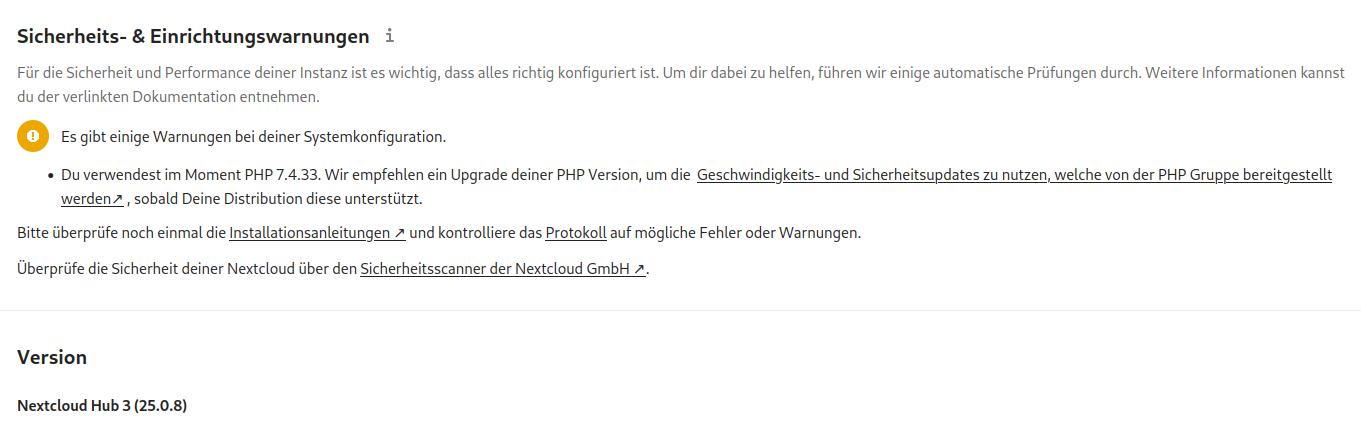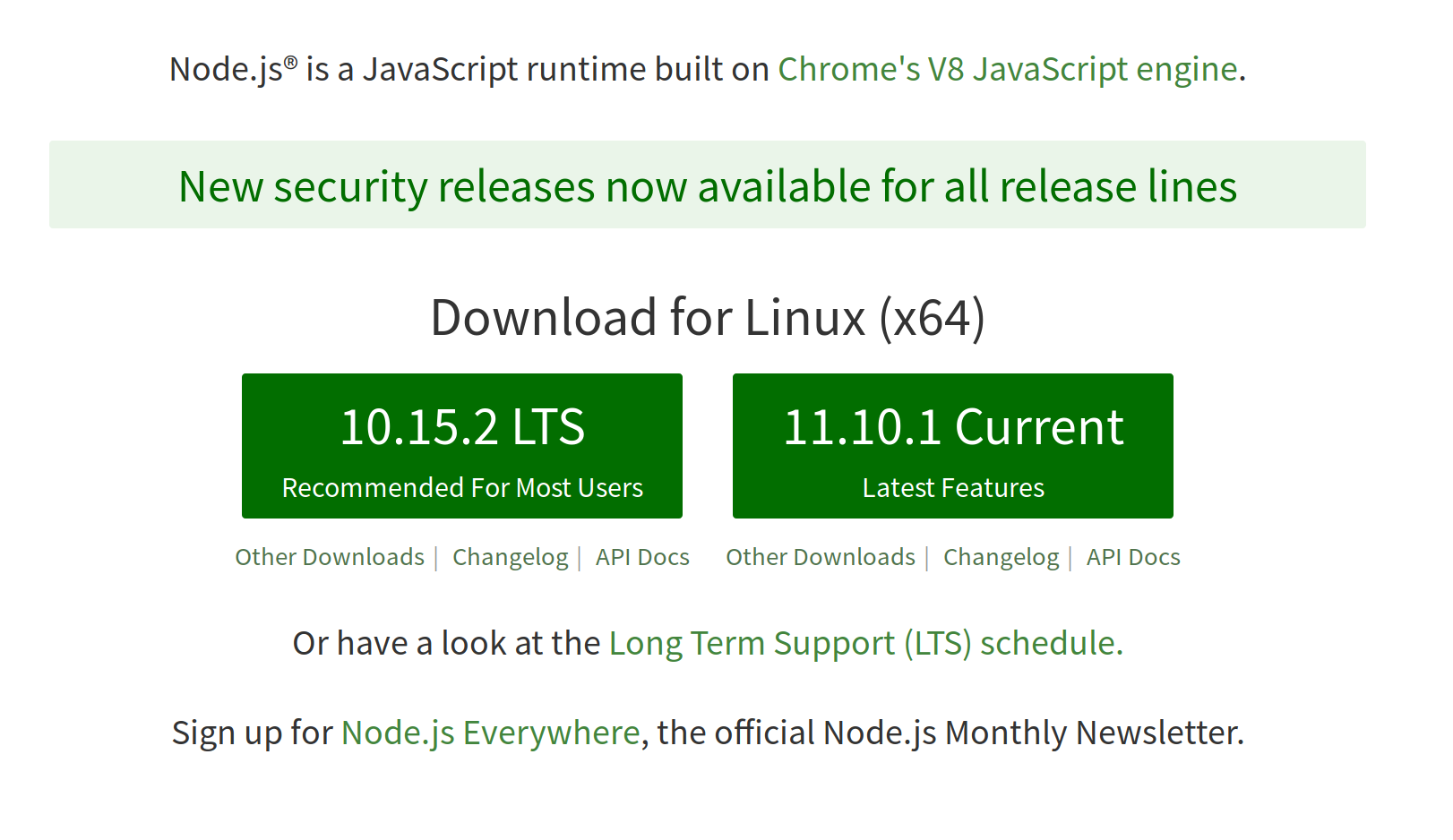Linux Mint 20.3 Cinnamon & Scannen mit HP LaserJet Pro MFP M28a
Linux
1
Beiträge
1
Kommentatoren
317
Aufrufe
-
Nachdem ich ja mal wieder dem Distrohopping verfallen war, stand eine Neuinstallation von Linux Mint 20.3 Cinnamon an. Und es tauchte wieder das Scanproblem auf.
Das geht aber mittlerweile recht gut. Installation des GUI von HP mit
sudo apt install hplip-guiDanach das GUI starten und beim Scanversuch kam der Hinweis, das das Plugin fehlt. Das kann man dann direkt herunterladen und installieren. Bitte den Anweisungen auf dem Screen einfach folgen.
Neuer Scan, erfolgreich

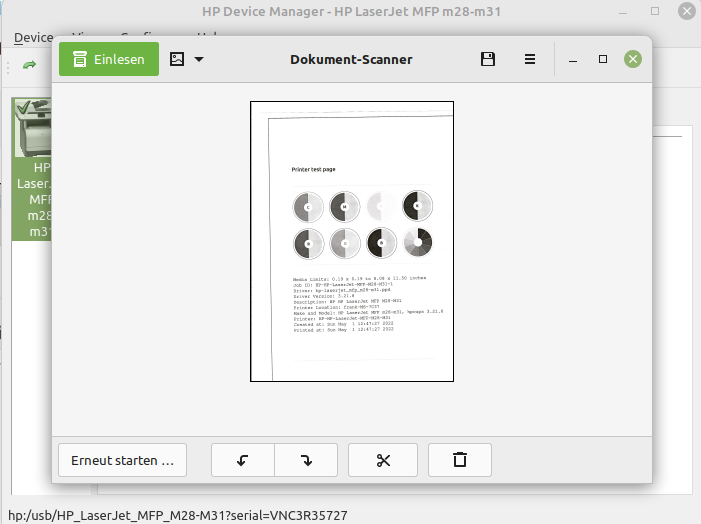
Systeminformationen
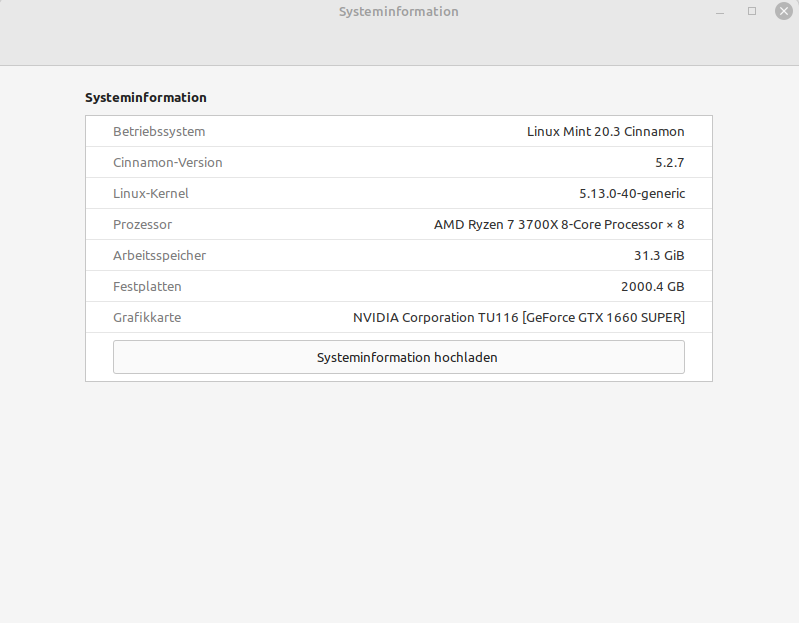
-
 F FrankM hat am auf dieses Thema verwiesen
F FrankM hat am auf dieses Thema verwiesen